所以你剛買了一個亞馬遜 Fire 平板電腦。 怎麼辦?
已發表: 2022-01-29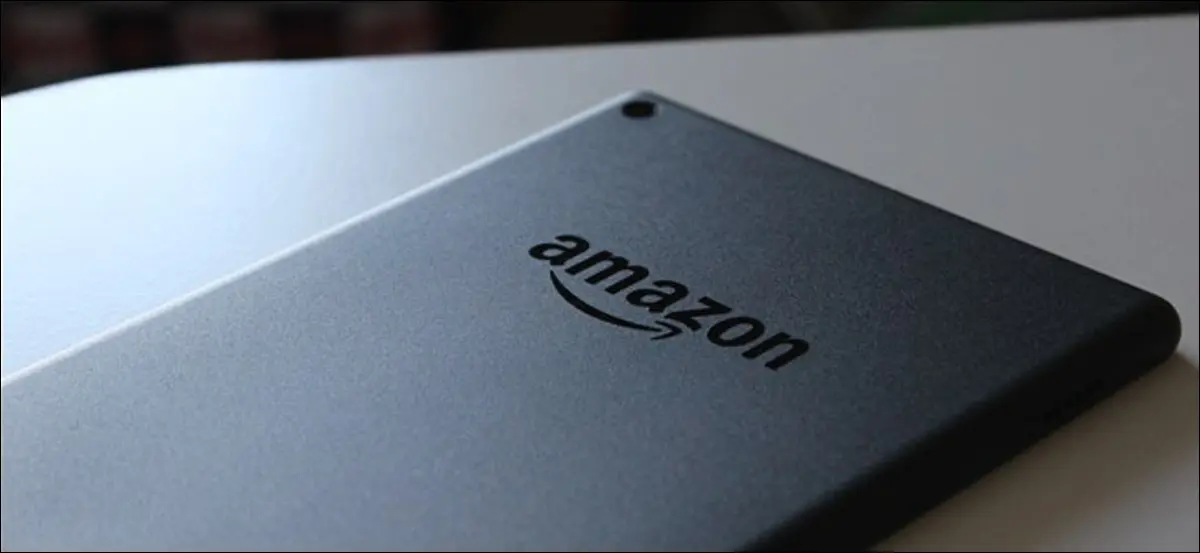
嘿,祝賀你的新平板電腦! 毫無疑問,Amazon Fire 平板電腦系列為您在當今的平板電腦市場上可以買到的物有所值的設備提供了一些最佳選擇。 你會愛上它的。
儘管它開箱即用,但您可以做一些事情來讓那個壞男孩變得更好。 所以讓我們開始吧。
安裝 Google Play 商店

相關:如何在 Amazon Fire 平板電腦上安裝 Google Play 商店
默認情況下,Fire 平板電腦系列隨 Amazon Appstore 一起提供。 Appstore 不一定不好,但在內容和更新方面絕對比 Google Play Store 落後幾步。 但由於 Fire OS 是基於 Android 的,因此您可以輕鬆加載 Google Play 商店,以完全訪問 Google 提供的所有內容。
該過程不需要根設備,而且相當簡單——只需下載幾個應用程序——所以點擊本指南並開始工作。 你會很高興你做到了。
切換啟動器
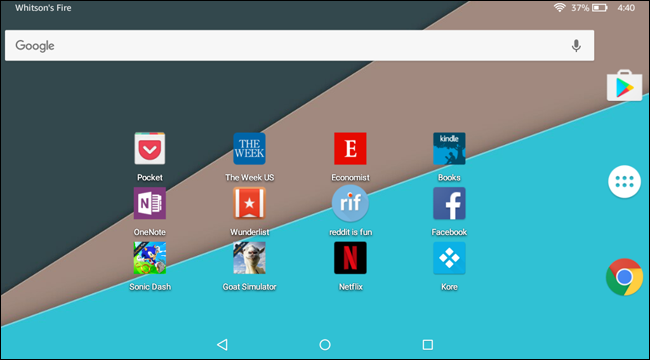
相關:如何在 Amazon Fire 平板電腦上使用不同的主屏幕啟動器(無需生根)
Fire OS 上的庫存啟動器並沒有那麼糟糕,但如果您想要更多地定制您的平板電腦(或者只是想要更多類似 Android 的感覺),那麼安裝一個新的啟動器是可行的方法。
就像旁加載 Play 商店一樣,這是一個簡單直接的過程,但它比簡單地從 Play 商店安裝新的啟動器並運行它要復雜一些。 您需要獲取一個名為 LauncherHijack 的附加應用程序,這將使您能夠實際使用您的新啟動器。
您可以在此處找到有關如何實現它的完整說明。
獲得好遊戲

相關:適用於 iPhone、iPad 和 Android 的最佳“類控制台”遊戲
當然,您可以在平板電腦上閱讀、上網和觀看視頻,但如果您不能在平板電腦上玩遊戲,那麼擁有平板電腦又有什麼意義呢? 沒意思,我就是這麼說的。
Android 上不乏優秀的 AAA 級遊戲,您也可以在 Fire 平板電腦上輕鬆獲取這些遊戲——假設您側載了 Google Play 商店。
如果您正在尋找可以在新設備上獲得的最佳標題,我們會在此處為您提供合法列表。 祝你好運。
控制您的通知——包括煩人的亞馬遜通知
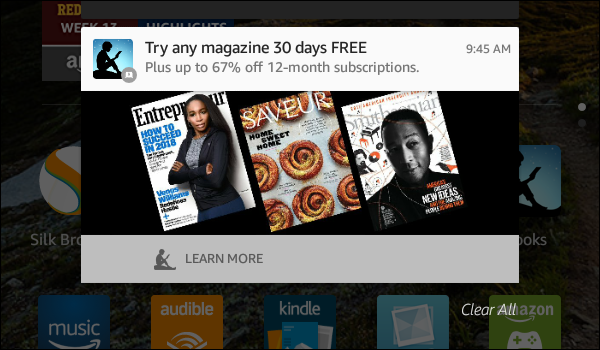
相關:如何在 Android Lollipop 和 Marshmallow 中管理、自定義和阻止通知
如果您購買了亞馬遜“特價商品”附帶的稍微便宜一點的 Fire 平板電腦,那麼您的通知欄中就會出現大量多餘的廣告。
但不用擔心,因為您實際上可以通過使用 Android 內置的功能輕鬆屏蔽這些廣告。 下次出現廣告時,只需長按它,然後點擊右側的小“i”圖標。
從那裡,您可以切換“阻止”選項以隱藏從那時起由特別優惠生成的通知。 這對你來說是一場胜利。
如果您想更深入地控制通知,請查看我們的 Android 設備全面通知控制入門。
擺脫所有亞馬遜的廣告
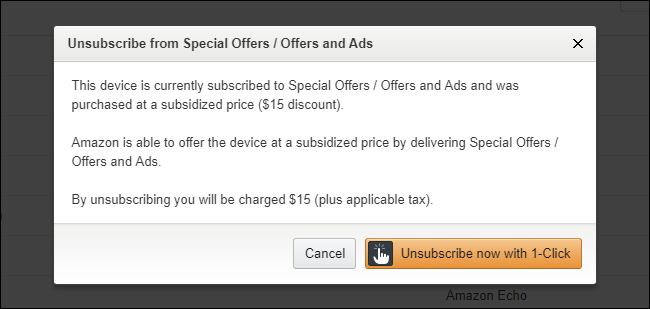
就像上一節中提到的那樣,亞馬遜為平板電腦提供特別優惠,他們用這些優惠來補貼設備的價格。 雖然您可以在通知欄中輕鬆擺脫這些廣告,但如果它讓您感到困擾,您也可以將它們從鎖定屏幕中刪除。
但事情是這樣的:它會花費你 15 美元。 對不起,伙計們,事情就是這樣。
如果您情緒低落,請前往亞馬遜的內容和設備管理門戶並點擊設備的選項卡。 從那裡,單擊設備旁邊的省略號框,然後單擊“特別優惠”部分中的“編輯”按鈕。

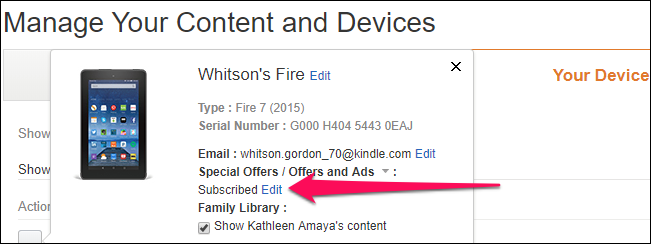
只需單擊一下,一張 15 美元的鈔票,這些廣告就永遠消失了。
禁用您不想要的亞馬遜特定垃圾
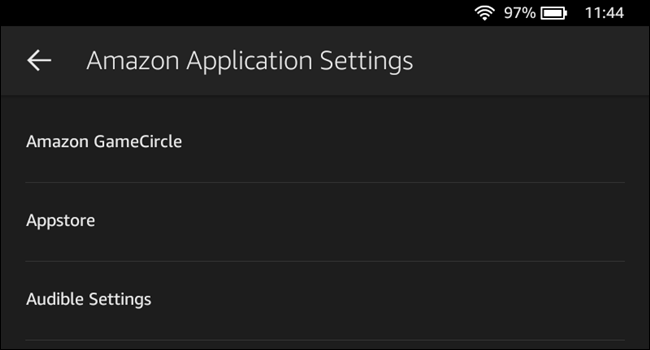
相關:如何讓 50 美元的亞馬遜 Fire 平板電腦更像股票 Android(無需生根)
這是亞馬遜的平板電腦,所以上面有很多亞馬遜的東西。 雖然其中一些可能有用,但其中很多只是可能不想要或不需要的絨毛。 好消息是,您可以通過進入設置 > 應用程序和遊戲 > 亞馬遜應用程序設置輕鬆禁用一堆垃圾。
這裡有很多不同的調整,但我們有很多你應該在這裡禁用的東西。 也可以隨意挖掘自己!
使用 SD 卡擴展存儲
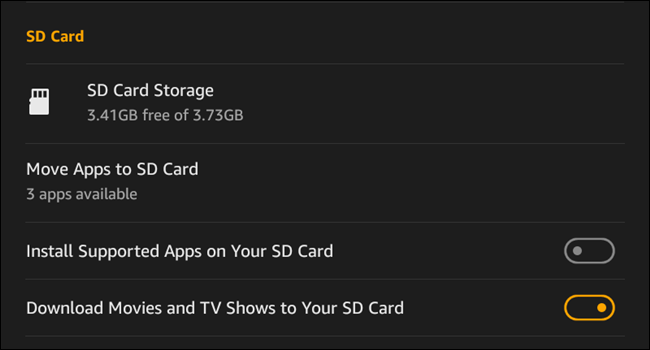
相關:您需要了解的有關在 Amazon Fire 平板電腦上使用 MicroSD 卡的所有信息
Fire 平板電腦的存儲量不是最大的,因此您可能會很快將其填滿。 好消息是您可以添加 microSD 卡以輕鬆添加更多存儲空間。
Fire平板電腦沒有Android設備的所有花里胡哨——比如採用SD卡作為內部存儲的選項。 但是,您可以輕鬆地將應用程序安裝到 SD,以及將電影、節目、有聲讀物、書籍、雜誌和音樂下載到卡中。 您甚至可以自動將您的個人視頻和照片保存到 SD。 所有這些結合起來可以真正清理平板電腦內部存儲分區上的大量空間。
為此,只需插入 SD 卡,然後跳轉到設置 > 存儲。 您會在那裡找到所有適用的 SD 卡選項。
Fire Tablet Kids:設置 FreeTime(或使用家長控制)
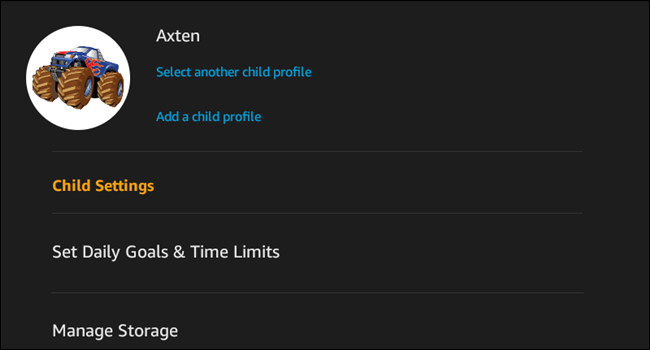
相關:如何在 Amazon Fire 平板電腦上使用家長控制和兒童配置文件
如果您是一位為您的孩子挑選了 Fire Tablet Kids 的家長,那麼現在是時候設置 FreeTime 配置文件了。 這基本上是一種“兒童模式”,可以讓你的小男孩或小女孩遠離互聯網上所有骯髒的東西(和系統設置),但也提供各種免費的、兒童友好的內容,如游戲、書籍、應用程序, 和更多。
FreeTime 還允許您設置目標和時間限制、管理存儲以及允許/禁止應用內購買。 它實際上變得非常精細,老實說,它是我在任何設備上使用過的最好的兒童模式設置之一。
要訪問這些設置,請登錄成人檔案,然後跳轉到“設置”菜單。 從那裡,選擇個人資料和家庭圖書館,然後選擇您的孩子(或者如果您還沒有添加孩子個人資料,請添加。
這些菜單中有很多不同的選項,所以慢慢來。 FreeTime Unlimited 與 Fire Tablet Kids 一起免費提供一年,所以請充分利用它!
如果您不喜歡使用 FreeTime,或者有一個年齡較大的孩子,並且覺得 FreeTime 對他們來說有點過於幼稚,您還可以設置家長控制。 從成人檔案進入設置,然後選擇“家長控制”。 將此選項切換為“開啟”,設置您的密碼,然後離開。
在空閒時間配置文件中允許旁加載內容
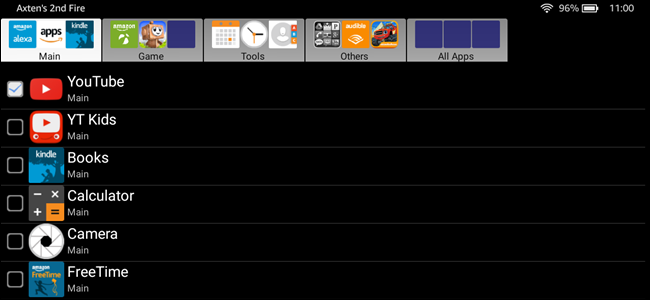
相關:如何讓側載應用程序顯示在 Fire 平板電腦的 FreeTime 配置文件中
如果您設置 FreeTime 只是為了發現您的孩子無法訪問您放在平板電腦上的任何旁加載內容(例如 YouTube),那麼您並不孤單。
幸運的是,有一個解決方法,儘管我承認這有點麻煩。 歸根結底,我認為這仍然值得做,特別是如果您希望您的孩子能夠訪問任何必須側載的 Google 內容。
我們有關於如何在此處設置所有內容的完整指南。
Amazon Fire 平板電腦的核心是一款 Android 平板電腦。 通過一些調整,它的外觀和功能也更像是一款純 Android 平板電腦。 這意味著在這裡可以做很多事情——如果你碰巧找到了一些你想做的特定於 Android 的調整,那麼你的 Fire 平板電腦很可能會毫無問題地處理它們。
